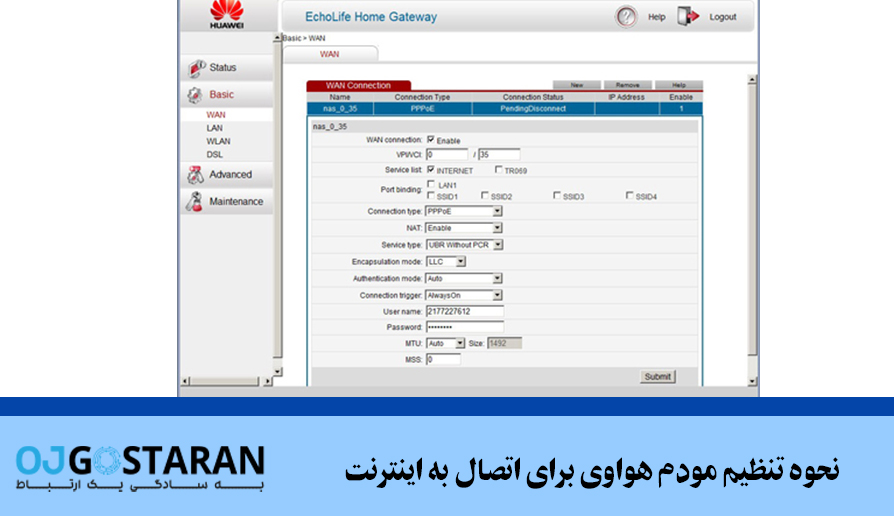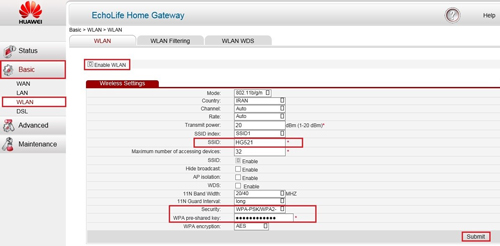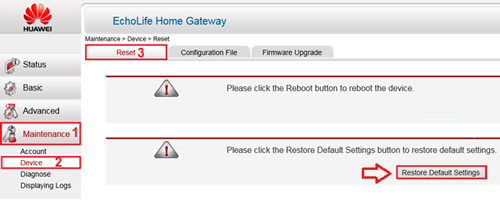نحوه کانفیگ مودم b622
راهنمای تنظیمات اولیه مودم B622
نحوه کانفیگ مودم b622 اگر به تازگی مودم b622 را خریداری کردهاید، برای انجام تنظیمات اولیه آن میتوانید از اطلاعات موجود در این راهنما استفاده کنید. تمامی نکات مربوط به تنظیمات Wi-Fi مانند تغییر نام وایفای یا رمز عبور، ریست کردن مودم، تنظیمات فیلتر کردن مک آدرس و سایر موارد مربوط به تنظیمات اولیه مودم TD-LTE مدل b622، همراه با تصویر در این راهنما آورده شده است.
چه زمان به انجام تنظیمات اولیه مودم نیاز داریم؟
پس از خرید مودم و نحوه کانفیگ مودم b622 ، ابتدا باید تنظیمات اولیه مودم را انجام دهید. البته ممکن است به دلایل گوناگون مانند فراموشی رمز عبور وایفای مجددا نیاز به تغییر این تنظیمات نیاز داشته باشید. فراموشی رمز عبور وایفای، انجام تنظیمات فیلتر کردن مک آدرس (MAC Filter)، مشاهده اطلاعات سخت افزاری و سایر موارد مربوط به تنظیمات اولیه مودم b622، از جمله مواردی هستند که ممکن است با آنها مواجه شوید.انجام تنظیمات اولیه مودم b622 بعد از خرید اینترنت TD-LTE و مودم بسیار حیاتی است. زمان مناسب برای انجام این تنظیمات عبارتند از:
پس از نصب اولیه:پس از نصب اولیه اینترنت TD-LTE و مودم b622، باید به سرعت به تنظیمات اولیه مودم بپردازید. این شامل تنظیمات اولیه وایفای، رمز عبور، و سایر تنظیمات مهم است.
پس از خرید:هنگامی که اینترنت TD-LTE و مودم b622 را تهیه کردید، بهتر است تا زودتر تنظیمات اولیه را انجام دهید تا بتوانید به طور سریع از خدمات اینترنت خود استفاده کنید.
در صورت فراموشی رمز عبور وایفای:اگر به هر دلیلی رمز عبور وایفای را فراموش کردید یا نیاز به تغییر آن دارید، باید بلافاصله تنظیمات مربوطه را انجام دهید.
تغییرات مک آدرس (MAC Filter):اگر تصمیم به اعمال تغییرات در فیلترینگ مکآدرسها دارید، بهتر است این تنظیمات را در زمانی انجام دهید که برنامهریزی کافی برای تاثیرگذاری به مدت کوتاه داشته باشید.
بررسی اطلاعات سختافزاری:در صورت نیاز به بررسی اطلاعات سختافزاری مودم، مانند وضعیت اتصال، قدرت سیگنال، و ویژگیهای فنی، میتوانید این کار را در هر زمان انجام دهید.
به طور کلی، انجام تنظیمات اولیه مودم b622 به زمانی نیاز دارد که شما آماده بهرهمندی از خدمات اینترنت خود باشید و مشکلاتی مانند فراموشی رمز عبور یا تغییرات در تنظیمات مورد نظر پیش آید.
مشخصات مودم b622
نحوه کانفیگ مودم b622 برای آشنایی با مراحل انجام تنظیمات اولیه مودم، ابتدا پیشنهاد میکنیم با بخشهای مختلف مودم به همراه تصاویر مربوطه آشنا شوید.
بالای مودم:
در قسمت بالای مودم دو دکمه مربوط به بخش ریبوت نرمافزاری و قابلیت WPS وجود دارد. برای ریبوت کردن مودم خود میتوانید بدون مراجعه به پنل کاربری، مودم خود را از این بخش مجددا راهاندازی کنید. استفاده از قابلیت WPS نیز در بسیاری از روترهای بیسیم از جمله مودم b622 وجود دارد. این گزینه در تصویر زیر با شماره ۲ نمایش داده شده است که با فشردن آن، این قابلیت فعال خواهد شد.
۱. ریبوت نرم افزاری مودم
۲. فعال کردن قابلیت WPS
چراغ های روی مودم:
مهمترین بخش مربوط به هر مودم، چراغهایی است که در قسمت جلوی مودم قرار گرفتهاند. ۵ چراغ متفاوت در حالات و رنگهای مختلف، هرکدام شرایط و مفهوم خاصی را نمایش میدهند. لطفا تصویر زیر را با دقت مشاهده کنید.
نحوه کانفیگ مودم b622 و موارد زیر مربوط به هرکدام از این چراغهای میشوند.
۱. چراغ Power: در صورت روشن بودن این چراغ، برق وارد مودم میشود.
۲. شاخص سیگنال: اتصال به شبکه LTE را نشان میدهد. قرمز بودن این چراغ نشان دهنده عدم اتصال به شبکه است.
۳. چراغ وایرلس: در صورت انجام تنظیمات و روشن بودن وایفای، این چراغ سفید نمایش داده میشود.
۴. چراغ LAN: اگر دستگاه شما با استفاده از کابل شبکه به مودم متصل شده باشد، این چراغ سفید میشود.
۵. چراغ مختص آنتن: پنج چراغ در این قسمت نمایش داده میشود که نشان دهنده قدرت سیگنال دریافتی در منطقه شما است. هرچقدر تعداد بیشتری روشن شود، قدرت سیگنال دریافتی مودم شما بیشتر خواهد بود. البته یک چراغ نیز نشان دهنده برقرار بودن اتصال شما است.
نحوه تنظیم مودم هواوی برای اتصال به اینترنت
یکی از مهم ترین بخش ها بعد از خریداری مودم، تنظیمات آن برای اتصال به اینترنت است. در مرحله کانفیگ مودم شما برای بهره وری از بهترین سرعت اتصال و بیشترین میزان امنیت باید گزینه های متعددی را فعال کرده و مراحل بیان شده را با دقت دنبال نمایید.
برای انجام این کار بعد از این که توانستید به صفحه تنظیمات مودم هواوی خود وارد شوید، در ادامه توضیحات نحوه تنظیمات مودم هواوی برای اتصال به اینترنت را مطالعه نموده و آن ها را برای مودم خود اعمال کنید. در بخش اول در منوی سمت چپ گزینه Basic را انتخاب کرده و بر روی WAN کلیک کنید.
سپس تنظیمات نمایش داده شده در این بخش را با توجه به توضیحات زیر وارد کنید. در بخش VPI و VCI وابسته به استان و تجهیزات در دسترس باید اطلاعات را از شرکت ارائه دهنده اینترنت دریافت کرده و وارد نمایید.
گزینه Service List را روی ” INTERNET ” قرار دهید. گزینه Connection Type را بر روی ” PPPOE ” بگذارید. گزینه NAT را فعال یا ” Enable ” کنید. بخش Encapsulation mode را بر روی ” LLC ” قرار دهید.
در ادامه Username و Password را با توجه به شناسه کاربری سرویس و همچنین رمز آن تکمیل نمایید. لازم به ذکر است که برای دریافت این شناسه و رمز عبور آن می توانید با اپراتور خود تماس برقرار کنید. در آخر بعد از انتخاب گزینه ها مطابق توضیحات بالا، روی گزینه ” Apply ” کلیک نمایید. بعد از ثبت شدن تنظیمات وارد بخش WLAN شوید. در این بخش تنظیمات را مشابه تصویر و توضیحات ارائه شده وارد کنید.
در SSID یک نام دلخواه برای اتصال بی سیم شبکه مودم خود وارد کنید. در بخش Security گزینه WPA-PSK/WPA2-PSK را انتخاب کنید. سپس در قسمت WPA pre-shared key کلمه عبور مورد نظر برای وای فای یا شبکه بی سیم خود را وارد نمایید. لازم به ذکر است که این کلمه حداقل باید 8 کاراکتر بوده و بهتر است برای بهره وری از امنیت بیشتر از رمز های پیچیده تری استفاده شود. بعد از تنظیم این بخش از کانفیگ مودم هواوی خود برای ثبت تغییرات روی گزینه ” Submit ” در پایین سمت راست کلیک نمایید.
اگر تمامی تنظیمات مودم هواوی خود را مطابق توضیحات ارائه شده تکمیل نموده و همه چیز را به درستی وارد کرده باشید چراغ اتصال مودم شما روشن خواهد شد. اگر به هر دلیلی مودم شما دچار اختلال شده و از کیفیت مورد نیاز برای اتصال برخوردار نبود، می توان مودم کانفیگ شده هواوی خود را ریست کنید.
این کار به دو روش نرم افزاری و سخت افزاری امکان پذیر است.
در روش نرم افزاری بعد از این که به تنظیمات مودم هواوی خود وارد شدید، به پنجره Maintenance مراجعه نموده و مطابق دستور زیر پیش بروید.
Maintenance>Device> Reset
سپس در صفحه ای که باز می شود گزینه ” Reset Default Settings ” را انتخاب نمایید تا کانفیگ مودم Huawei شما به حالت اولیه باز گردد.
نحوه تغییر کانال وایفای در مودم b622
WLAN advanced settings
تنظیمات مربوط به کانال دریافت سیگنال از این بخش امکان پذیر است. به صورت پیش فرض این گزینه بر روی Auto قرار دارد.
فیلتر کردن مک آدرس در مودم b622
همان طور که قبلتر در مقاله نحوه انجام تنظیمات فیلترینگ مکآدرسها توضیح داده شده است، تنظیمات مک فیلتر امکان اتصال کاربران به وایفای مودم شما را محدود میکند. این مورد با استفاده از ورود مک مربوط به مودم محدودیت را در اتصال کاربران ایجاد میکند؛ در این صورت کاربران مزاحم نمیتوانند وارد شبکه وایفای مودم شما شوند. برای انجام این تنظیمات کافی است طبق مراحل زیر عمل کنید.
۱- از منوی بالای صفحه، گزینه Setting را انتخاب کنید.
۲- از منوی سمت چپ گزینه Security و سپس گزینه MAC Filter را انتخاب کنید.
۳- با انتخاب گزینه Disable هیچ محدودیتی برای اتصال مکها وجود ندارد.
۴- با انتخاب گزینه Allow ، تنها مکهایی که در تنظیمات وارد شوند میتوانند به مودم وصل شوند.
۵- با انتخاب گزینه Deny ، تنها مکهایی که در تنظیمات وارد شوند نمیتوانند به مودم وصل شوند.
۶- گزینه Apply را کلیک کنید و از صفحه خارج شوید.
سایر تنظیمات در پنل مدیریتی مودم b622
System – Device Information
این بخش شامل پارامترهای دریافت سیگنال، مشخصات مودم شامل نام، ورژن و سایر موارد مربوطه میشود. برای مشاهده جزییات، تصویر زیر را مشاهده کنید.
Restore Default
جهت ریست تنظیمات مودم به حالت اولیه، در بخش System روی گزینه Restore Defaults و در صورت اطمینان، Restore را بزنید.
Restart
جهت انجام ریبوت نرمافزاری، به بخش Restart مراجعه کنید. در صورت اطمینان گزینه Restart را بزنید.
جمعبندی
در خلاصه، در این مقاله، مراحل انجام تنظیمات اولیه مودم b622 بهطور دقیق و با تصاویر توضیح داده شدهاند. این تنظیمات شامل تغییرات در تنظیمات وایفای، رمز عبور، فیلترینگ مکآدرس، مشاهده اطلاعات سختافزاری و نرمافزاری مودم، و همچنین ریست و ربوت مودم میشوند.